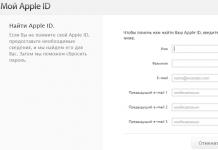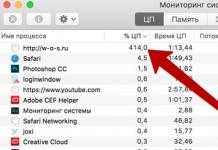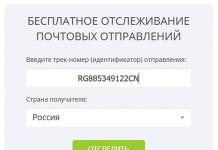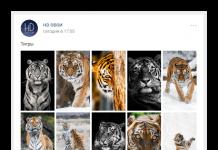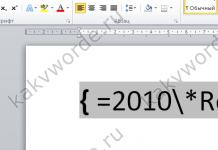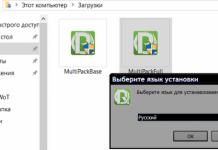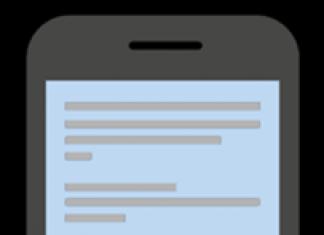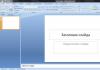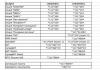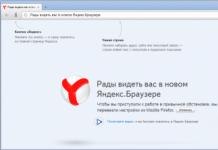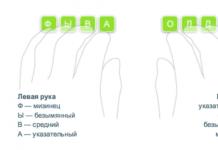Когато за първи път се сблъскват с iOS джаджи, много потребители не обръщат необходимото внимание на Apple ID, просто защото не знаят защо всъщност е необходимо. Все пак не забравяйте да го регистрирате, защото по време на процеса на активиране на iPhone, iPad или iPod Touch системата ви подканва да създадете Apple ID. Ще ви кажем как да намерите изгубен Apple ID по-долу.
Вашият Apple ID е вашето име в света на Apple. Именно с негова помощ получавате достъп до всички функции и услуги на компанията. Без Apple ID няма да можете да изтегляте приложения от App Store, да купувате музика и филми от iTunes Store, да използвате iMessage, iCloud и много други полезни функции. Ето защо е толкова важно да запомните данните за вход и паролата си за Apple ID. Но какво ще стане, ако все пак сте го забравили?
Стъпка 1. Отидете на страницата „Моят Apple ID“ на официалния уебсайт на Apple и изберете „Намиране на Apple ID“
 Стъпка 2: Въведете вашето име, фамилия и имейл адреса, който сте използвали за регистриране на вашия Apple ID. Можете също да въведете други адреси, ако не си спомняте за коя пощенска кутия сте издали идентификатора
Стъпка 2: Въведете вашето име, фамилия и имейл адреса, който сте използвали за регистриране на вашия Apple ID. Можете също да въведете други адреси, ако не си спомняте за коя пощенска кутия сте издали идентификатора
 Стъпка 3. Ако информацията е въведена правилно, ще бъдете помолени да потвърдите датата си на раждане. В противен случай опитайте да запомните правилния имейл адрес.
Стъпка 3. Ако информацията е въведена правилно, ще бъдете помолени да потвърдите датата си на раждане. В противен случай опитайте да запомните правилния имейл адрес.
Забележка: някои потребители посочват собственото и фамилното си име на латиница по време на регистрацията, опитайте да въведете данните си в този формуляр.
Стъпка 4. След това ще ви бъде предложен един от двата метода за удостоверяване: по имейл или чрез отговор на въпроси за сигурност. В първия случай ще получите имейл с допълнителни инструкции как да нулирате паролата си; във втория ще трябва да отговорите на няколко въпроса, които сте избрали по време на регистрацията.
 Стъпка 5: След като удостоверяването приключи, ще трябва да промените паролата си. Трябва да съдържа най-малко осем знака, да включва поне една цифра, една главна и една малка буква
Стъпка 5: След като удостоверяването приключи, ще трябва да промените паролата си. Трябва да съдържа най-малко осем знака, да включва поне една цифра, една главна и една малка буква

- Приложението блокира при зареждане от App Store
- iOS 11 какво е новото
Моля, оценете тази статия с 5 звезди, ако тази тема ви харесва. Абонирайте се за нас в Telegram, Във връзка с , Instagram , Facebook , TwitterВайбър Дзен , YouTube.
Моля оценете:
iPhone– това не е само страхотна джаджа, на която можете да качите куп играчки, снимки и т.н. Собствениците на смартфони трябва да запомнят важна информация, като Apple ID. Apple ID може да се нарече вид име, което се присвоява на потребителя. Изисква се да използвате някои функции и услуги. Искате ли да изтеглите игри от App Store? Няма да работи без ID. За да купувате музика в iTunes Store, вие също трябва да знаете ID. Ето защо си струва да запомните информацията за вашия Apple ID. Но ако все пак сте ги загубили без следа, тогава можете да опитате да коригирате ситуацията.
Регистрация
1. Следвайте връзката appleid.apple.com/ru и изберете „Намиране на Apple ID“.
3. Ако данните са въведени правилно в предишната стъпка, системата ще поиска да въведете датата си на раждане. Ако е предоставена грешна информация, ще трябва да запомните правилния имейл адрес. Опитайте да проверите въведените данни няколко пъти, може да сте използвали главни букви при регистрацията.

4. След това ще трябва да изберете метод за възстановяване на информация. Има само две опции: чрез имейл и чрез въвеждане на някои данни. Тоест, в първия случай информацията ще бъде изпратена по имейл, но ако изберете втория метод, ще трябва да предоставите отговори на редица въпроси, избрани по време на процеса на регистрация

5. След удостоверяване ще трябва да зададете нова парола, която трябва да отговаря на определени изисквания. Минималната дължина на комбинацията е 8 знака.
Отворете "Настройки"
Има по-лесен начин да разберете вашия Apple ID, но можете да го използвате, ако услугата iCloud е била конфигурирана преди това на вашата притурка. Трябва само да отворите секцията с настройки и да изберете желания елемент.
Използване на iTunes Store
Ако първите два метода не помогнаха, тогава можете да опитате да отидете по друг начин. Отворете iTunes Store и потърсете. Ако имате късмет, ID на вашия акаунт ще се намира там. Методът може да не работи, така че не разчитайте много на него.
Заключение: ако изведнъж не можете да си спомните ID, тогава ако имате определени данни, не е трудно да разберете. Но за да избегнете подобно неудобство, по-добре е да запомните или запишете данните, тъй като те имат определено значение. Надяваме се, че съветите, описани в статията, са ви помогнали успешно да завършите операцията по възстановяване.
Първо, позволете ми да обясня малко какво е Apple ID. Това е уникална система за разпознаване на потребители, която Apple въведе за почти всички свои основни услуги - iTunes Store, App Store, iCloud, iWork и др. Просто казано, Apple ID служи за свързване на всички действия, извършвани от потребителя в различни услуги на Apple.
Всеки потребител ще разпознае своя уникален Apple ID след регистрация и е препоръчително да не го забравяте или поне да знаете къде да го търсите, в противен случай няма да можете да изтегляте приложения без него. Така че, ако сте закупили устройство от Apple, тогава първото нещо, за което трябва да помислите, е, че трябва да се регистрирате в базата данни на Apple, тъй като по време на регистрацията ще разберете своя Apple ID.
Ето някои инструкции как да регистрирате Apple ID:
Как да разберете Apple ID на компютър:
Стъпка 1: Посетете официалния уебсайт на My Apple ID
Можете да намерите своя изгубен или забравен документ за самоличност, като използвате уебсайта, който ви съветвам незабавно да маркирате като отметка.
Стъпка 2: Намерете бутона „Намиране на Apple ID“ на уебсайта
Тази функция може да бъде намерена в долния десен ъгъл на уебсайта, точно под бутона за създаване на нов Apple ID. Щракнете върху бутона Намиране на Apple ID.
Стъпка 3: Въвеждане на информация
След натискане на бутона ще се появи форма за попълване на лична информация, където ще трябва да въведете собственото си име, фамилия и имейл адрес в посочените полета. След като приключите, просто щракнете върху „Напред“. Ако акаунтът е създаден в една от посочените от вас пощенски кутии, услугата може лесно да го намери и да покаже вашия Apple ID. Също така, след приключване на търсенето, услугата ще предложи да изпрати информация за вашия акаунт в Apple до избраната пощенска кутия.
Как да разберете Apple ID чрез iPhone и iPad:
Метод 1: Раздел за събиране
Първото нещо, което трябва да направите, е да проверите вашата ID информация в раздела „Избор“, който се намира в AppStore. Отидете в App Store, изберете раздела „Избор“ в горната част на екрана, след като го отворите, вашият Apple ID ще се покаже в долния ляв ъгъл на екрана.
Метод 2: iCloud
Отивайки в настройките, трябва да изберете функцията iCloud, където вашият Apple ID трябва да се появи в горната част на екрана. Ако идентификаторът не се показва, това означава, че не е създаден и е невъзможно да използвате iCloud и други подобни функции. В този случай трябва да се регистрирате в сайта.
Метод 3: iTunes
След като сте в iTunes, изберете секцията iTunes Store, която трябва да показва вашия Apple ID в горния ляв ъгъл. Ако това не помогне, все пак можете да отидете в раздела „Програми“, да посочите всяка програма в списъка, да щракнете с десния бутон и да изберете функцията „Информация“, където трябва да се покаже Apple ID.
Има няколко начина, по които можете възстановете и разберете забравената парола за Apple ID. Ако това се случи с вас, просто следвайте тези стъпки и можете лесно да възстановите паролата си за Apple ID.
Така че, ако знаете отговорите на въпросите за сигурността, тогава намирането на вашия Apple ID няма да бъде трудна задача:
- 1.Отидете на страницата „Моят Apple ID“ (appleid.apple.com/ru);
- 2. След това щракнете върху опцията „Управление на Apple ID“ и след това върху „Забравена парола“?;
- 3. Въведете своя Apple ID и продължете, като щракнете върху съответната опция;
- 4. Изберете метода за удостоверяване, наречен „Отговори на въпроси за сигурност“ и продължете напред;
- 5. Посочете вашата дата на раждане, която е свързана с вашата лична карта, щракнете върху бутона „Напред“ и отговорете на въпроси за сигурност;
- 6. При верен отговор имате възможност да въведете и потвърдите новата си парола; Важен момент. В самия край щракнете върху опцията „Нулиране на парола“.
Метод № 2. Ако можете да влезете във вашия имейл, който е свързан с вашия Apple ID, следвайте тези инструкции:
- 1. Отидете на appleid.apple.com/ru;
- 2. По същия начин, както при първия метод, щракнете върху „Управление на Apple ID“ и след това върху „Забравена парола“?;
- 3. След това въведете своя Apple ID и преминете към следващата страница;
- 4. Изберете метода за удостоверяване, наречен “E-mail Authentication” и щракнете върху бутона “Next”;
- 5. Влезте във вашия имейл адрес, който е свързан с вашия Apple ID, и изчакайте да пристигне съобщение от Apple. Обикновено идва моментално. Отворете го и щракнете върху опцията „Нулиране на парола за Apple ID“;
- 6. На страницата „My Apple ID“, която се отваря за вас, въведете новата си парола и я потвърдете, след което щракнете върху „Reset Password“.
Има трети начин за възстановяване на вашата парола за Apple ID.
Този метод работи, когато имате активирана проверка в две стъпки. В този случай, за да възстановите паролата си, трябва да следвате тези инструкции:
- 1. Отидете на страницата „Моят Apple ID“;
- 2. Всичко е същото като в предишните методи - щракнете върху „Управление на Apple ID“ и след това „Забравена парола“?;
- 3. Въведете своя Apple ID в свободното поле и щракнете върху бутона „напред“;
- 4. За да потвърдите самоличността си, въведете ключа за възстановяване, който сте получили по време на процеса на проверка в две стъпки (http://support.apple.com/kb/HT5570?viewlocale=ru_RU);
- 5. Поддръжката на Apple ID ще изпрати код за потвърждение до довереното устройство, което е свързано с вашия Apple ID. Ще трябва само да го въведете;
- 6. След това всичко е според стандарта - въведете новата си парола, потвърдете я и щракнете върху „Нулиране на паролата“.
Ако нямате ключ за възстановяване или достъп до надеждно устройство, не можете да се удостоверите, като влезете с помощта на потвърждаване в две стъпки, след това прочетете тази статия - http://support.apple.com/kb/HT5577?viewlocale=ru_RU. Ако е необходимо
Apple ID е вашето потребителско име в света на Apple. С негово участие се извършват много различни действия, свързани с Apple, поради което е толкова важно да го запомните и паролата към него. Паролите обаче са склонни да се забравят и ако сте изправени пред такъв проблем, тогава тези инструкции са за вас.
Има няколко начина да нулирате паролата си за Apple ID:
- Чрез имейл, ако имате достъп до имейла, който служи като ваш Apple ID;
- Като отговаряте на въпроси за сигурността на Apple ID;
- Третият е подходящ за тези, които имат активирана проверка в две стъпки.
Промяна на вашата парола за Apple ID чрез имейл
Ако имате достъп до пощенската кутия, в която е регистриран вашият Apple ID, най-бързият и лесен начин за възстановяване на забравена парола за Apple ID е да извършите процедурата за нулиране чрез писмо, изпратено по имейл. За да направите това, отидете на страницата за управление на Apple ID (appleid.apple.com/ru/) и като се обърнете към горния десен блок, щракнете върху бутона „Нулиране на паролата“.
След което на посочения имейл се изпраща писмо с инструкции за по-нататъшно възстановяване на паролата.
Нулирайте паролата си за Apple ID, като отговорите на въпроси за сигурност
Ако по някаква причина нямате достъп до пощенската кутия, посочена при регистриране на вашия Apple ID, можете да опитате да възстановите паролата си, като използвате отговорите на въпросите за сигурност. Можете да направите това по същия начин: отидете на страницата „Моят Apple ID“ (appleid.apple.com/ru/) и в горния десен блок щракнете върху бутона „Нулиране на паролата“. След това посочете вашия Apple ID, след това вашата дата на раждане и ще бъдете отведени до страница с въпроси. Ако отговорът ви е правилен, ще бъдете пренасочени към страница, където можете да създадете нова парола.Какво да направите, ако сте забравили отговорите на вашите въпроси за сигурността на Apple ID
Често, в стремежа си да се защитят възможно най-добре от натрапници, потребителите измислят такива отговори на въпроси, че самите те понякога не могат да си спомнят правилния. За съжаление, в такава ситуация не можете да направите, без да се свържете с техническата поддръжка на Apple.Можете да направите това на страницата „Свържете се с поддръжката на iTunes Store“, където трябва да изберете „Въпроси за парола и сигурност“ и опцията „Забравени въпроси за сигурност на Apple ID“.
Или, заобикаляйки попълването на формуляра за заявка, можете да се обадите на номера, посочен за вашата страна на страницата „Apple ID: Свържете се с Apple за помощ при проблеми със сигурността на акаунта в Apple ID“.
В бъдеще, за да избегнете тази ситуация, можете да помислите за настройка на проверка в две стъпки, чието активиране не изисква използването на защитни въпроси за защита.
Възстановяване на вашата парола за Apple ID с активна проверка в две стъпки
Ако вече сте настроили проверка в две стъпки, след това на страницата „Моят Apple ID“ щракнете върху връзката „Нулиране на парола“, посочете своя Apple ID и щракнете върху бутона „Напред“.На страницата, която се отваря, въведете ключа за възстановяване, който сте получили при настройката на проверката в две стъпки, и посочете надеждно устройство, на което ще бъде изпратен код за потвърждение от Apple. След това въведете кода за потвърждение и нулирайте паролата, след като посочите нова.
Ако сте забравили своя ключ за възстановяване или вече нямате достъп до довереното си устройство и е невъзможно да възстановите забравената си парола, свържете се с техническата поддръжка на Apple.
Ако не сте намерили отговор на въпроса си или нещо не се е получило за вас и няма подходящо решение в коментарите по-долу, задайте въпрос чрез нашия. Това е бързо, просто, удобно и не изисква регистрация. В раздела ще намерите отговори на вашите и други въпроси.